win11 微软商店 闪退 Win11应用商店打开闪退怎么解决方法
Win11应用商店是微软公司推出的一款应用程序下载平台,它为用户提供了许多实用的应用程序和游戏,近期一些用户反映在使用Win11应用商店时遇到了闪退的问题,导致无法正常打开和使用应用商店。对于这个问题,我们可以尝试一些解决方法来解决闪退的情况,从而恢复应用商店的正常使用。
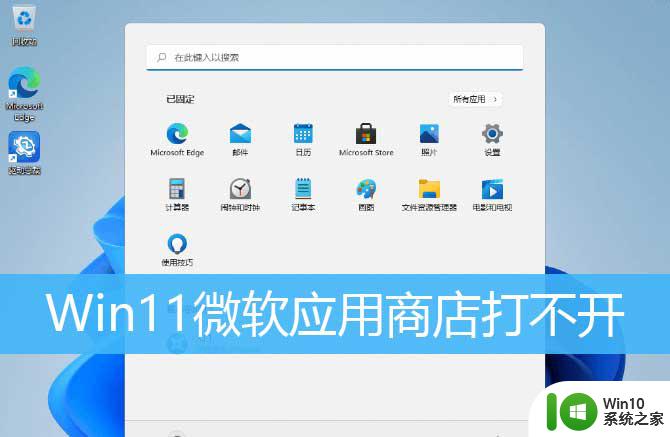
1、卸载旧版 Microsoft Store
首先,按 Win + X 组合键,打开隐藏的菜单项,然后选择Windows 终端 (管理员)打开
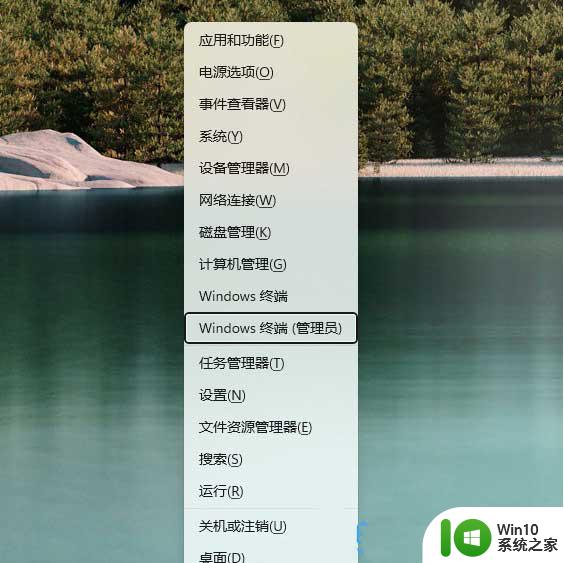
管理员:Windows PowerShell窗口,输入并回车执行以下命令:
get-xpackage *store* | remove-Appxpackage
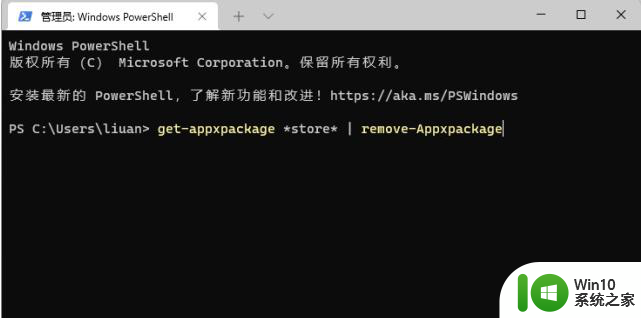
2、安装新版 Microsoft Store
卸载旧版本之后,建议等几分钟,再执行新版安装操作,Windows PowerShell窗口不要关闭,继续输入并回车执行以下命令:
add-xpackage -register "C:\Program Files\WindowsApps\*Store*\AppxManifest.xml" -disabledevelopmentmode
此时,会从服务器自动获取最新的应用商店。如果安装成功,则会在开始菜单看到全新的Microsoft Store图标,打开后,即可正常运行。
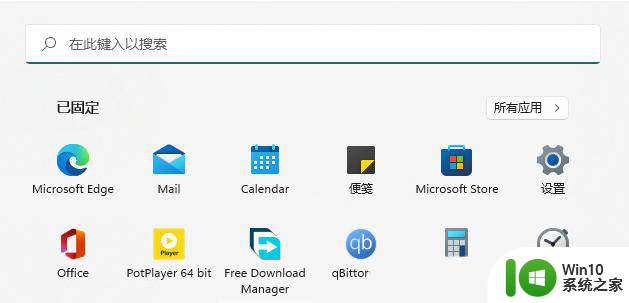
重置Win11应用商店缓存
按 Win + S 组合键,打开Windows 搜索,搜索框输入wsreset 命令,然后点击打开系统给出的最佳匹配wsreset 运行命令,运行后即可重置Win11应用商店缓存
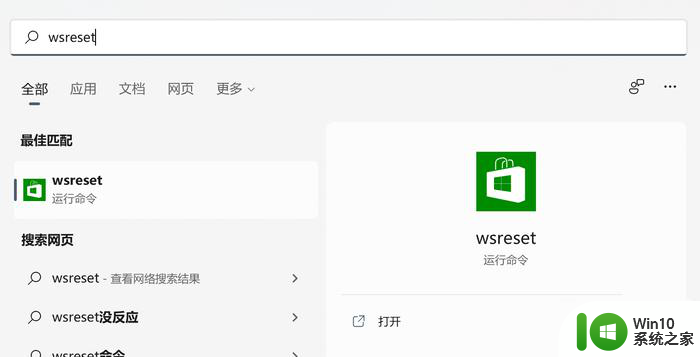
重置Win11应用商店应用
首先,打开设置(Win+i),定位到当前路径,应用 > 应用和功能,搜索找到Microsoft Store,然后,点击该项目后面的菜单按钮,选择高级选项
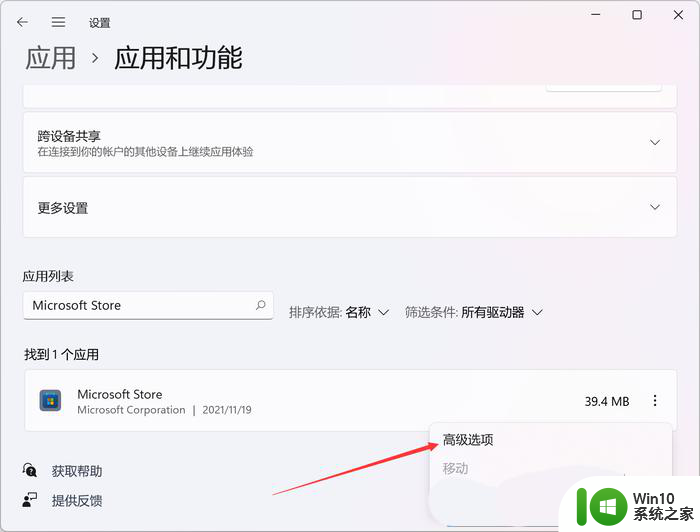
Microsoft Store页面往下拉,可以找到重置。在这里,可以选择修复应用,或者重置应用,首选修复功能,如果Win11应用商店,还是没有恢复正常,可以使用重置功能,让Win11应用商店回归原始状态,以解决问题
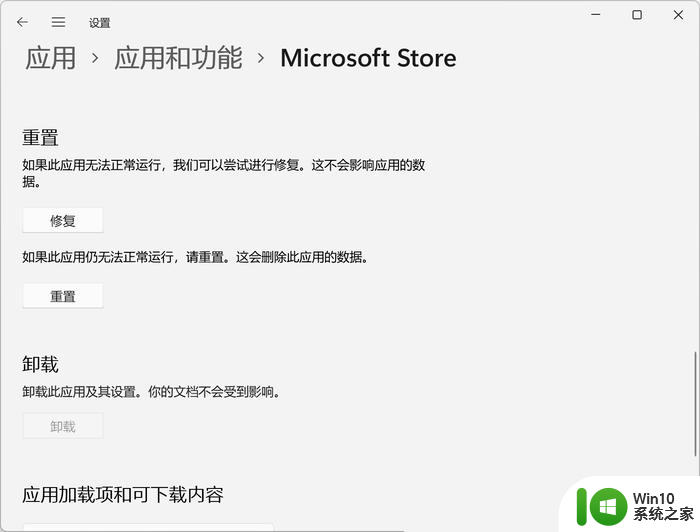
使用系统功能修复Win11应用商店
首先,打开设置(Win+i),定位到当前路径,系统 > 疑难解答,点击选项下的其他疑难解答
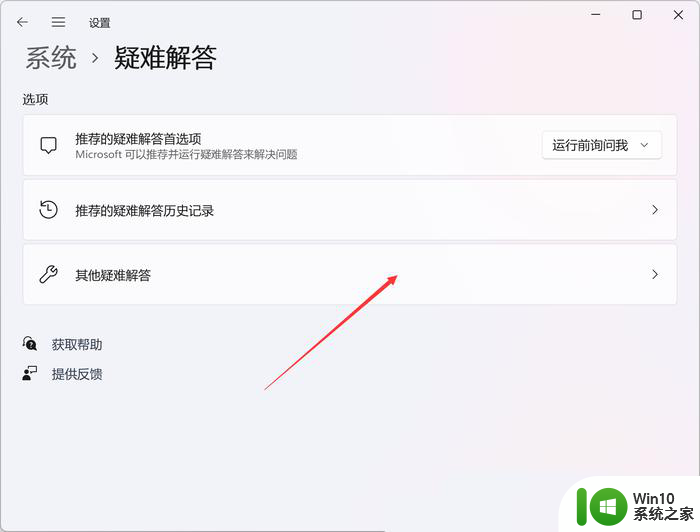
其他疑难解答页面,点击其他下的Windows 应用商店应用后面的运行。运行后,系统就会尝试查找修复问题
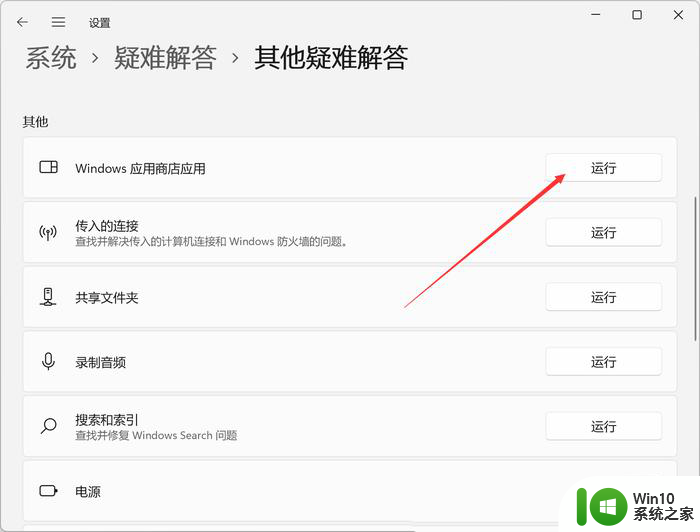
使用Windows PowerShell重新注册Win11应用商店通过开始菜单或者系统搜索找到Windows PowerShell,以管理员权限运行接着。在Windows PowerShell中输入,并按回车执行以下命令:
PowerShell -ExecutionPolicy Unrestricted -Command "& {$manifest = (Get-AppxPackage Microsoft.WindowsStore).InstallLocation + 'AppxManifest.xml' ; Add-AppxPackage -DisableDevelopmentMode -Register $manifest}
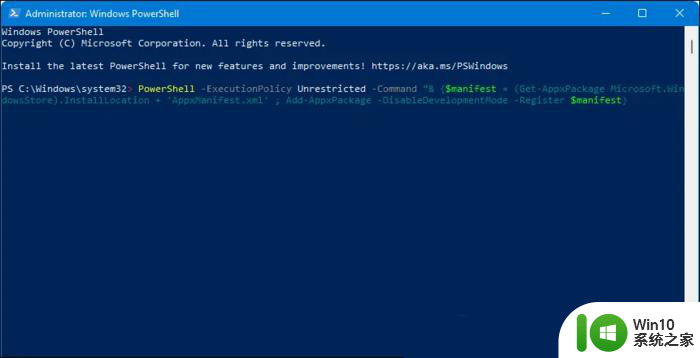
电脑打开照片闪退怎么回事? Win11照片应用闪退的解决办法
Win11打开Filmora闪退怎么办? Win11万兴神剪手不能使用的解决办法
以上是关于Win11微软商店闪退的全部内容,如果你遇到这种情况,不妨尝试根据我的方法解决,希望对大家有所帮助。
win11 微软商店 闪退 Win11应用商店打开闪退怎么解决方法相关教程
微软新闻推荐
- 1 高通骁龙8至尊版发布:二代自研CPU性能逆天,最强AI更像真人
- 2 英特尔AMD史诗级合作,捍卫X86生态:两大巨头联手,颠覆传统CPU格局
- 3 微信消失在桌面了,怎么找回 微信桌面快捷方式消失怎么恢复
- 4 打印机的纸怎么放进去 打印机纸盒放纸技巧
- 5 onedrive开始菜单 Win10如何设置Onedrive开启和使用
- 6 台式电脑如何连接打印机设备打印 台式电脑如何设置本地打印机
- 7 惠普笔记本win11移动硬盘怎么用 win11系统移动硬盘插入后不显示
- 8 微软称每天有超过15000条恶意QR码信息被发送到教育目标,如何有效应对?
- 9 win10系统电脑没有wifi选项 Win10无线网络不显示解决方法
- 10 win7能看见的文件夹win10看不到 win7可以访问win10但win10无法访问win7
win10系统推荐
- 1 番茄家园ghost win10 32位官方最新版下载v2023.12
- 2 萝卜家园ghost win10 32位安装稳定版下载v2023.12
- 3 电脑公司ghost win10 64位专业免激活版v2023.12
- 4 番茄家园ghost win10 32位旗舰破解版v2023.12
- 5 索尼笔记本ghost win10 64位原版正式版v2023.12
- 6 系统之家ghost win10 64位u盘家庭版v2023.12
- 7 电脑公司ghost win10 64位官方破解版v2023.12
- 8 系统之家windows10 64位原版安装版v2023.12
- 9 深度技术ghost win10 64位极速稳定版v2023.12
- 10 雨林木风ghost win10 64位专业旗舰版v2023.12
系统教程推荐
- 1 蜘蛛侠:暗影之网win10无法运行解决方法 蜘蛛侠暗影之网win10闪退解决方法
- 2 win10玩只狼:影逝二度游戏卡顿什么原因 win10玩只狼:影逝二度游戏卡顿的处理方法 win10只狼影逝二度游戏卡顿解决方法
- 3 U盘装机提示Error 15:File Not Found怎么解决 U盘装机Error 15怎么解决
- 4 《极品飞车13:变速》win10无法启动解决方法 极品飞车13变速win10闪退解决方法
- 5 window7电脑开机stop:c000021a{fata systemerror}蓝屏修复方法 Windows7电脑开机蓝屏stop c000021a错误修复方法
- 6 win10桌面图标设置没有权限访问如何处理 Win10桌面图标权限访问被拒绝怎么办
- 7 win10打不开应用商店一直转圈修复方法 win10应用商店打不开怎么办
- 8 无线网络手机能连上电脑连不上怎么办 无线网络手机连接电脑失败怎么解决
- 9 win10错误代码0xc0000098开不了机修复方法 win10系统启动错误代码0xc0000098怎么办
- 10 笔记本win10系统网络显示小地球只有飞行模式如何恢复 笔记本win10系统网络无法连接小地球图标灰色